Definire decisioni automatiche nei processi
Utenti editor
Le funzionalità descritte in questa pagina richiedono la licenza Kentico Xperience Enterprise.
La marketing automation consente di suddividere i processi in più rami. Puoi definire passaggi condizionali che determinano automaticamente come i contatti proseguono nel processo.
Il sistema valuta i passaggi decisionali automatici in base a condizioni dinamiche. Ad esempio, puoi creare condizioni che verificano i valori degli attributi del contatto oppure la sua attività precedente su un sito web.
Aggiunta di condizioni
Il designer dei processi fornisce i passaggi If/Else, che suddividono il processo in due o più rami. Puoi definire un numero qualsiasi di rami creando dei casi, ognuno con una propria condizione.
Quando un contatto raggiunge questo passaggio nel processo, il sistema valuta i casi nell’ordine in cui sono elencati. Se trova una condizione soddisfatta, il contatto prosegue verso il passaggio collegato a quel caso (gli altri casi non vengono valutati). Se nessuna condizione viene soddisfatta, il processo continua attraverso il ramo else.
Per aggiungere un passaggio If/Else:
- Trascina il passaggio If/Else sulla griglia dalla barra degli strumenti del designer
- Collega un passaggio precedente per integrarlo nel flusso del processo
- Definisci i casi per il passaggio
- Collega il punto di origine else (rosso, sul bordo inferiore del passaggio) a un altro passaggio
- Collega i punti di origine di tutti i casi agli altri passaggi
Esempio: Il processo mostrato di seguito utilizza una condizione per inviare una campagna email solo ai contatti che soddisfano un determinato criterio (ad esempio, aver inviato un modulo). Se il contatto non soddisfa la condizione, il processo passa direttamente al passaggio Finish.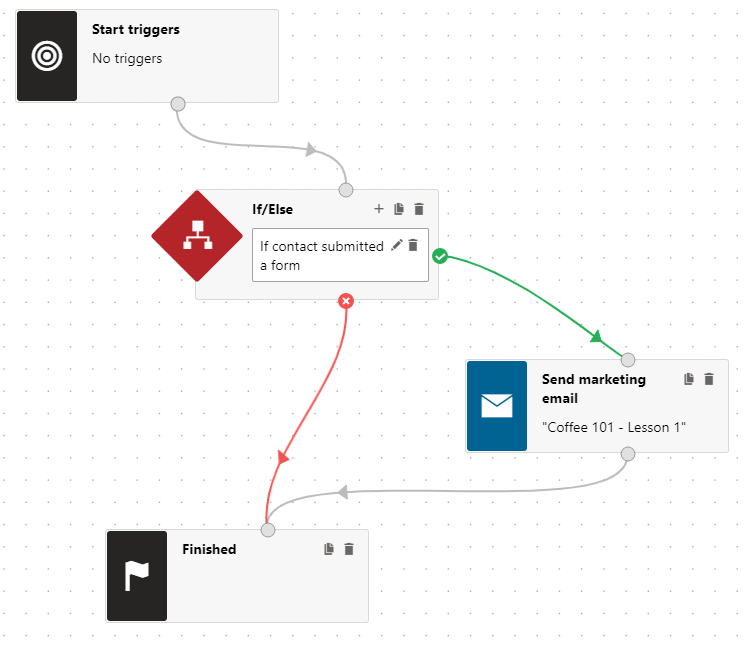
Definizione dei casi condizionali
I casi rappresentano i singoli rami dei passaggi If/Else.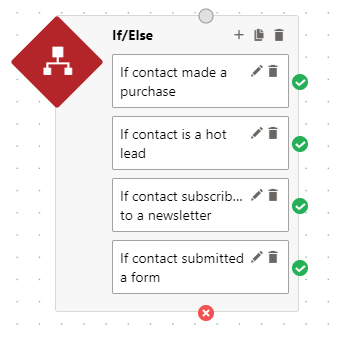
Per configurare i casi di un passaggio:
- Clicca su Add new case (+) accanto al titolo del passaggio per creare il numero di rami necessario
- Clicca su Edit case properties (✏️ ) per ciascun caso
- Si apre la finestra di dialogo Edit case properties
- Specifica la condizione del caso nel campo Condition
- (Facoltativo) Inserisci una descrizione testuale della condizione nel campo Designer label
- Apri la scheda Security e scegli quali utenti o ruoli possono spostare manualmente i contatti attraverso quel caso
- Per impostazione predefinita, i casi ereditano le impostazioni di sicurezza del passaggio
- Clicca su Save e chiudi la finestra di dialogo
I casi sono visualizzati all’interno del passaggio. Ogni caso fornisce un punto di origine separato per collegare il passaggio decisionale al ramo appropriato del processo.
In alternativa, puoi gestire i casi di un passaggio nel pannello di configurazione a destra. Seleziona un passaggio If/Else nella griglia e poi la scheda Cases nel pannello.
Modifica dell’ordine dei casi
I passaggi If/Else valutano le condizioni dei casi in base al loro ordine. Se una condizione viene soddisfatta, il contatto prosegue lungo il ramo corrispondente e i casi successivi non vengono valutati.
Per modificare l’ordine dei casi di un passaggio If/Else:
- Seleziona il passaggio nel designer dei processi
- Nel pannello di configurazione a destra, apri la scheda Cases
- Trascina i singoli casi verso l’alto o il basso per ottenere l’ordine desiderato (utilizzando l’icona Drag to move accanto a ciascun caso)
Questa pagina ti è stata utile?
Hai trovato questa sezione della documentazione particolarmente d'aiuto? Faccelo sapere.
Mandaci un feedback